Контакты Windows
Контакты Windows
Первая программа – Контакты Windows (рис. 8.1).
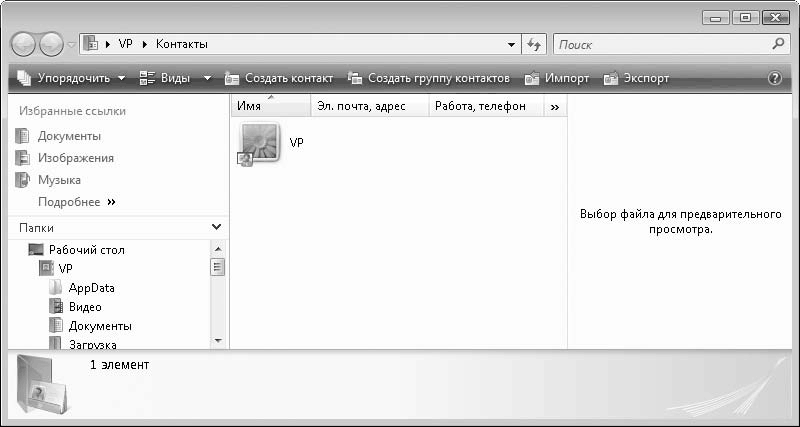
Рис. 8.1. Окно программы Контакты
Она предназначена для хранения адресов электронной почты и другой информации о контактах. Данные, которые хранятся в этой программе, часто используются другими приложениями Windows. Например, данные из нее могут быть нужны программе Почта Windows или Календарь Windows. По умолчанию в программе создан один контакт с именем учетной записи пользователя компьютера. При двойном щелчке на значке контакта открывается окно его свойств, состоящее из семи следующих вкладок (рис. 8.2).
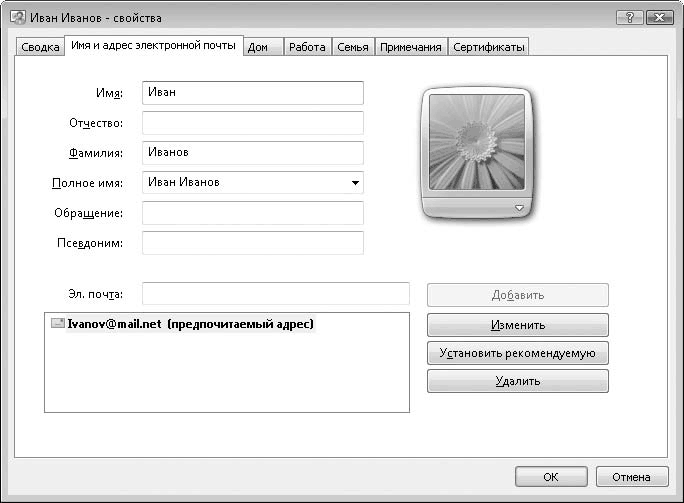
Рис. 8.2. Окно свойств контакта
• Сводка. Здесь отображаются все данные, содержащиеся на остальных вкладках данного окна. Она носит информативный характер.
• Имя и адрес электронной почты. Предназначена для ввода имени, отчества, фамилии создаваемого контакта, полного имени, обращения к данному лицу (господин, товарищ, мистер и т. д.) и ввода адресов электронной почты. Один контакт может иметь несколько адресов электронной почты. Эти адреса нужно ввести в поле Эл. почта, после чего нажать кнопку Добавить. В правой части вкладки расположен рисунок, который можно заменить любым изображением, например фотографией контакта. Для этого необходимо щелкнуть кнопкой мыши на рисунке и в появившемся диалоговом окне выбрать нужный графический файл.
• Дом. Здесь указывается информация о домашнем адресе и телефонах контакта; можно также указать адрес личной веб-страницы контакта в Интернете.
• Работа. На ней вводится информация, связанная с работой создаваемого контакта: название и адрес организации, рабочий телефон, факс, веб-адрес страницы организации в Интернете и т. д.
• Семья. Предназначена для ввода данных о членах семьи контакта, включая даты их рождения. Используя данную информацию, вы не забудете поздравить именинников с днем рождения.
• Примечания. Служит для размещения абсолютно любой информации о контакте, например его вкусах и предпочтениях, чтобы не ошибиться при выборе подарка к празднику.
• Сертификаты. Здесь можно ввести данные о сертификатах для электронной почты контакта, если таковые имеются.
Необязательно указывать всю информацию для контакта. Вы можете не знать о составе семьи контакта или его домашний телефон – соответствующие поля оставьте пустыми.
Для создания нового контакта нужно нажать кнопку Создать контакт на панели инструментов.
Если количество созданных контактов большое, их можно сгруппировать по общим признакам. Чтобы создать группу, нужно нажать кнопку Создать группу контактов на панели инструментов и в появившемся окне дать группе имя. Затем в этом же диалоговом окне нажать кнопку Добавить в группу контактов и в появившемся окне выбрать контакты для данной группы. После применения сделанных изменений в списке контактов появляется значок созданной группы, дважды щелкнув кнопкой мыши на котором, вы отобразите контакты, входящие в нее. Признаки, по которым можно группировать контакты, могут быть любыми, главное, чтобы содержимое групп было понятно. Например, можно создать группы «Друзья», «Коллеги», «Партнеры», а можно – «Москва», «Саратов», «Барнаул» (по местонахождению соответствующих контактов) и т. п.
Рассмотрим контекстное меню, появляющееся при щелчке правой кнопкой мыши на значке контакта. В контекстном меню содержатся действия, которые можно производить с данным контактом: открыть контакт, отправить информацию о нем на печать или по электронной почте, позвонить ему или написать электронное письмо.
Команда Общий доступ позволяет открыть доступ к данному контакту другим пользователям компьютера, работающим под другими учетными записями. Общий доступ можно назначить как всем, так и определенным пользователям. Этим пользователям можно дать права совладельца или читателя контакта. В последнем случае они не смогут вносить изменения в информацию о контакте.
Можно создать визитные карточки для контактов и сохранить их в файл. Если в дальнейшем придется переустанавливать операционную систему, достаточно будет загрузить ранее сохраненные визитные карточки в программу Контакты. Это избавит от создания списка контактов после каждой переустановки системы. Визитные карточки можно пересылать по электронной почте, чтобы адресат мог воспользоваться созданным вами списком контактов. Например, если штат сотрудников использует для деловой переписки одни и те же контакты, необязательно создавать их базу контактов. Достаточно создать ее на одном и переслать по электронной почте или по сети визитные карточки всем, кто будет пользоваться базой.
Более 800 000 книг и аудиокниг! 📚
Получи 2 месяца Литрес Подписки в подарок и наслаждайся неограниченным чтением
ПОЛУЧИТЬ ПОДАРОКДанный текст является ознакомительным фрагментом.
Читайте также
Контакты
Контакты В HTML5 добавилось три новых типа type для особенных типов контактов: e-mail-адресов, веб-сайтов и номеров телефонов:<label for="email">Email-адрес</label><input id="email" name="email" type="email"><label for="website">Вебсайт</label><input id="website" name="website" type="url"><label for="phone">Телефон</label><input
Контакты Windows
Контакты Windows Первая программа – Контакты Windows (рис. 8.1). Рис. 8.1. Окно программы КонтактыОна предназначена для хранения адресов электронной почты и другой информации о контактах. Данные, которые хранятся в этой программе, часто используются другими приложениями Windows.
Контакты Windows
Контакты Windows При ответе на письмо пользователя его контактные данные автоматически заносятся в специальный файл контакта, который помещается в папку Контакты, находящуюся в личном каталоге пользователя. Открыть ее можно, нажав кнопку Контакты на панели
Подключение списка SharePoint Контакты к Outlook 2007
Подключение списка SharePoint Контакты к Outlook 2007 Чтобы начать использовать возможности интеграции списков и библиотек SharePoint с Outlook 2007, необходимо подключить список или библиотеку. Подключить к Outlook 2007 можно большинство типов списков и библиотек SharePoint. Подключение к Outlook 2007 не
Контакты
Контакты В профиле обязательно нужно указывать свою контактную информацию: адрес электронной почты, номер телефона, логин в Skype и т. д. Если вы боитесь, что вас начнут спамить, то заведите отдельный электронный почтовый ящик (отдельный номер телефона и т. д.),
Контакты для связи на самом видном месте
Контакты для связи на самом видном месте В интернет-магазинах очень важно наличие нескольких способов оперативной связи с персоналом. Причем они всегда должны быть на виду, чтобы их не приходилось искать в каких-то разделах сайта Это нужно для того, чтобы вы могли
Контакты
Контакты Раздел с контактами тоже очень важен. Помимо собственно контактных данных и банковских реквизитов здесь необходимо указать полный адрес вашего магазина, так как это значительно повышает доверие.Если у вас нет юридического адреса, укажите хотя бы почтовый адрес
Халява в обмен на контакты
Халява в обмен на контакты Второй вариант – предлагать посетителям на боковой панели вашего сайта очень полезную и ценную информацию в обмен на контактные данные, например, как показано на рис. 45. Рис. 45. Пример предложения ценности в обмен на контактные данныеВажно
Глава 8 Контакты с инвесторами на фоне Кремля
Глава 8 Контакты с инвесторами на фоне Кремля Возможно, Волож не раз клял себя за рокировку 2004 г., когда он отдал свое родное детище «Яндекс» в голландскую компанию Yandex N.V., то есть под европейскую юрисдикцию. Вместе с защищенностью от экспроприации со стороны российского
Контакты
Контакты Следующая строка в области переходов – Контакты (рис. 4.25). Рис. 4.25. Контакты Обратите внимание, в левой части окна появилась область Текущее представление. Тут вы можете выбрать, в каком виде программа вам покажет список контактов. На рис. 4.25 контакт (он у меня
Контакты
Контакты По всем вопросам пишите на e-mail: support@prog-school.ruСайт Школы Программирования: http://prog-school.ru RSS подписка: http://feeds.feedburner.com/prog-schoolE-mail
Контакты Windows
Контакты Windows При ответе на письмо пользователя его контактные данные автоматически заносятся в специальный файл контакта, который помещается в папку Контакты, хранящуюся в личной папке пользователя. Открыть ее можно, нажав кнопку Контакты на панели
Контакты
Контакты Ваша причастность к делу – бизнесу или делопроизводству – означает, что вам необходимо поддерживать большое количество деловых контактов. Единого рецепта организации этого нет. Есть вариант визитницы: деловой человек не обходится без бизнес-карточки;
Контакты
Контакты Если Outlook является «сердцем» Microsoft Office, то сердцем самого Outlook, вне всякого сомнения, является Менеджер контактов (папка Контакты на Панели ярлыков в левой части экрана). Ведь данными из адресной книги Outlook будет пользоваться не только он сам, но и все программы
Как добавить контакты в QIP?
Как добавить контакты в QIP? Окно программы QIP гораздо компактнее окна ICQ.Для вызова главного меню программы служит кнопка в нижней части окна.Кроме того, все команды и функции доступны в контекстных меню, которые открываются при щелчке правой кнопки мыши. Чтобы добавить
Социальные контакты: отношения с родителями и друзьями
Социальные контакты: отношения с родителями и друзьями Многие родители (а с ними и уполномоченный правительства Германии по вопросам культуры и СМИ в его хвалебной речи, посвященной «стрелялке» Crysis 2) считают компьютерные игры частью молодежной культуры. Они покупают